Ibland kan virus och skadlig programvara orsaka detta fel
- Se till att du har tillräckligt med lagringsutrymme innan du försöker en Windows Update.
- Skapa återställningspunkter då och då när din dator fungerar optimalt så att du kan återställa senare i händelse av ett fel.
- RAM-hogging-applikationer och för många öppnade bakgrundsappar kan orsaka Windows-fel.
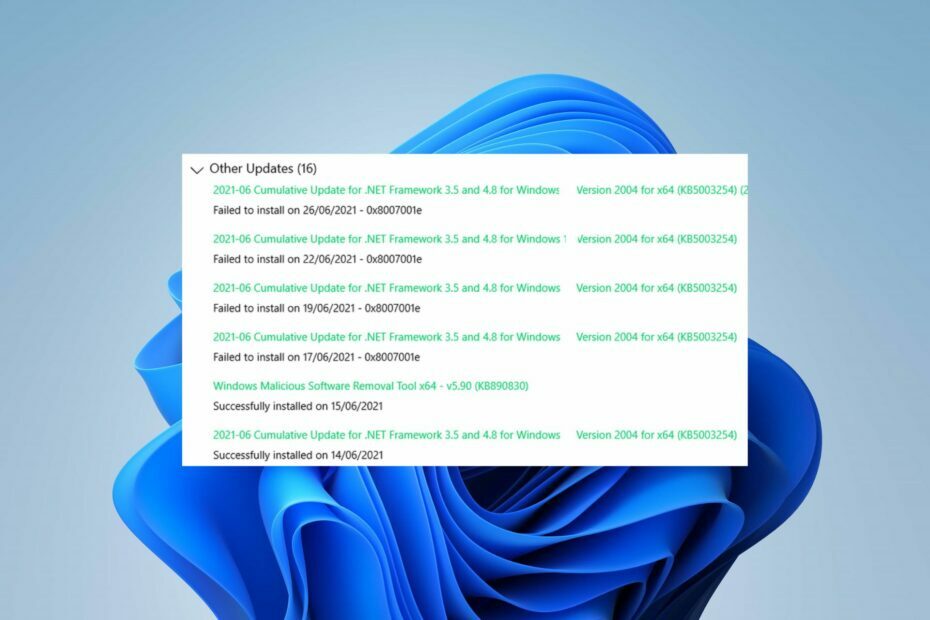
XINSTALLERA GENOM ATT KLICKA PÅ LADDA FILEN
Windows-uppdateringsfel kan vara irriterande! Med Fortect blir du av med fel orsakade av saknade eller korrupta filer efter en uppdatering. Verktyget upprätthåller ett arkiv med de ursprungliga Windows-systemfilversionerna, och det använder en omvänd algoritm för att byta ut de skadade mot bra.
- Ladda ner Fortect och installera det på din PC.
- Starta verktygets skanningsprocess för att leta efter korrupta filer som är källan till problemen.
- Högerklicka på Starta reparation för att lösa säkerhets- och prestandaproblem med din dator.
- Fortect har laddats ner av 0 läsare denna månad.
Felkoden 0x8007001e är en av många Windows Update-felkoder. Det här felet indikerar att uppdateringen inte kunde installeras på grund av otillräckligt utrymme.
Felet hindrar Windows Update från att köras och kan leda till BSOD kraschar. I den här artikeln kommer vi att diskutera några av orsakerna till 0x8007001e-felet och ge dig steg för att åtgärda det.
- Vad orsakar Windows Update-felet 0x8007001e?
- Hur kan jag åtgärda Windows Update-felet 0x8007001e?
- 1. Kör Windows Update-felsökaren
- 2. Kör en DISM-skanning
- 3. Kör System File Checker Utility
- 4. Använd en systemåterställningspunkt
Vad orsakar Windows Update-felet 0x8007001e?
Följande är några av de vanligaste orsakerna till felkoden 0x8007001e:
- Otillräckligt förvaringsutrymme – Innan Windows kan ladda ner och installera uppdateringar på din PC måste du ha tillräckligt med utrymme på din lokala disk. Om Windows inte har tillräckligt med utrymme för att installera uppdateringen kan det leda till felkoden 0x8007001e.
- Korrupta systemfiler – Korrupta systemfiler kan också tvinga din dator att visa felkoden 0x8007001e. Systemfiler kan skadas av virus, påtvingade avstängningar, misslyckade Windows-uppdateringar, etc.
- Virus och skadlig programvara – Föga överraskande är virus och skadlig programvara några av de vanligaste orsakerna till Windows-felkoder. Om din dator är infekterad med en skadlig fil eller ett skadligt program kan det påverka vissa Windows-funktioner som Windows Update, vilket orsakar felkoden 0x8007001e.
Hur kan jag åtgärda Windows Update-felet 0x8007001e?
Innan vi fortsätter med mer avancerade lösningar, här är ett par snabba lösningar som du kan försöka:
- Starta om din PC.
- Stäng alla onödiga bakgrundsapplikationer.
- Åtgärda nätverksöverbelastning.
- Frigör utrymme på din enhet – Om ditt system har ont om utrymme, överväg att ta bort oanvända filer, applikationer etc. Alternativt kan du läsa vår guide på hur man frigör utrymme på Windows.
Om felet förblir oåtgärdat efter att ha tillämpat ovanstående korrigeringar, är följande en lista över avancerade lösningar som du kan använda för att lösa felkoden 0x8007001e:
1. Kör Windows Update-felsökaren
- tryck på Windows tangenten + R, typ ms-inställningar: felsöka i springboxen och slå Stiga på att öppna upp Felsökning sektion.
- Välj Andra felsökare.
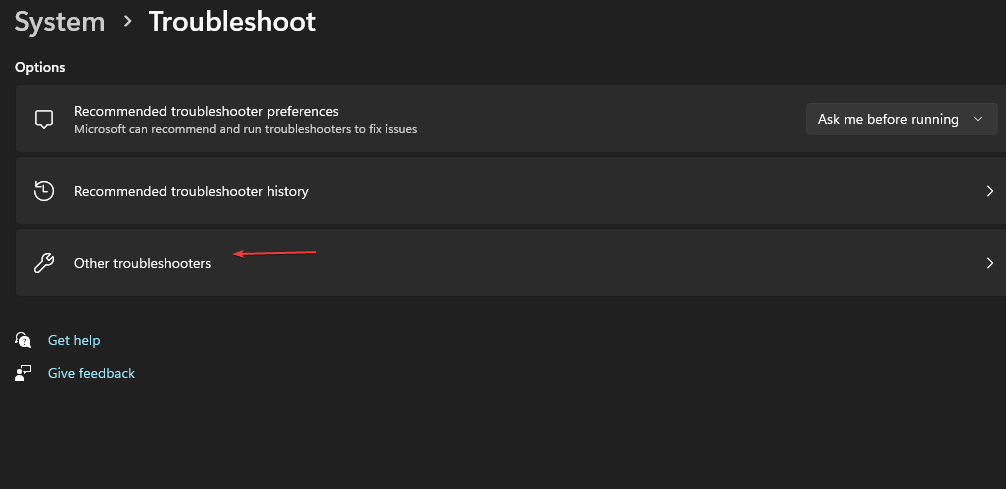
- Klicka sedan på Windows uppdatering, och klicka på Springa knapp. Om Windows hittar något problem, klicka på Använd denna korrigering för att reparera felet med den korrigeringen.
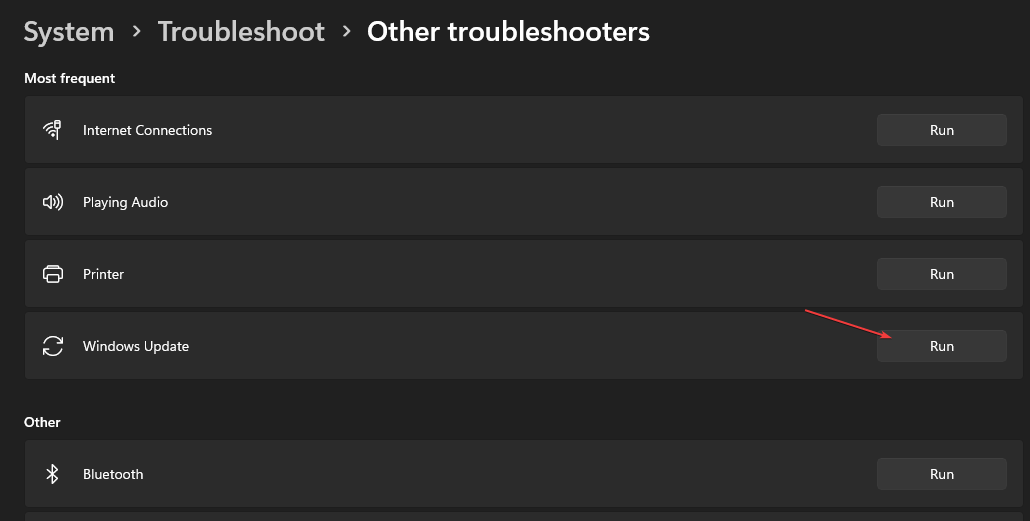
- När du har tillämpat korrigeringen, stäng Windows Update-felsökaren och starta om datorn för att se om felet är löst.
Om du behöver en alternativ metod för att skanna din Windows-dator efter skadade filer, finns det en idealisk programvara för det.
Starta helt enkelt processen och appen kommer automatiskt att diagnostisera systemet och reparera eventuella upptäckta problem med ett klick.
2. Kör en DISM-skanning
- tryck på Windows tangenten + S, Skriv in CMD, högerklicka på det visade resultatet och välj Kör som administratör.
- Klick Ja för att ge appen administrativ åtkomst i Användarkontokontroll fönster.
- När kommandotolken öppnas, skriv följande och tryck Stiga på:
DISM.exe /Online /Cleanup-Image / Restorehealth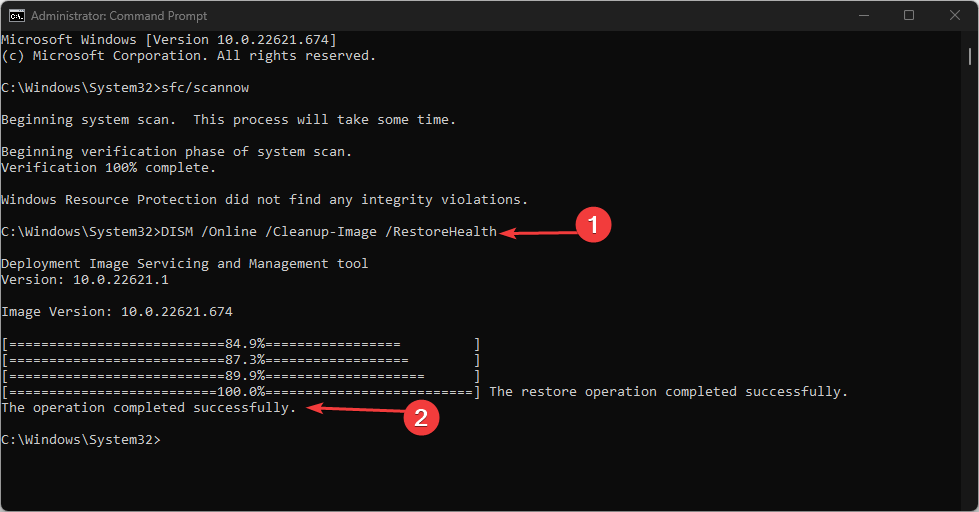
- Vänta tills skanningen är klar och starta om datorn.
Korrupta systemfiler kan leda till en rad Windows-fel. Om du upplever felkoden 0x8007001e kan en DISM-skanning hjälpa dig att lösa fel som utlösts av korrupta systemfiler.
- Evr.dll saknas? Hur man fixar eller laddar ner det igen
- Msvcp140.dll saknas? Så här åtgärdar du felet
- Hur man inaktiverar Bing Chatbot i Skype [snabbaste sätten]
- Wdiwifi.sys BSoD-fel: Hur man åtgärdar det i 3 steg
- tryck på Windows tangenten + S, Skriv in CMD, högerklicka på det visade resultatet och välj Kör som administratör.
- Klick Ja för att ge appen administrativ åtkomst i Användarkontokontroll fönster.
- När kommandotolken öppnas, skriv följande och tryck Stiga på:
sfc /scannow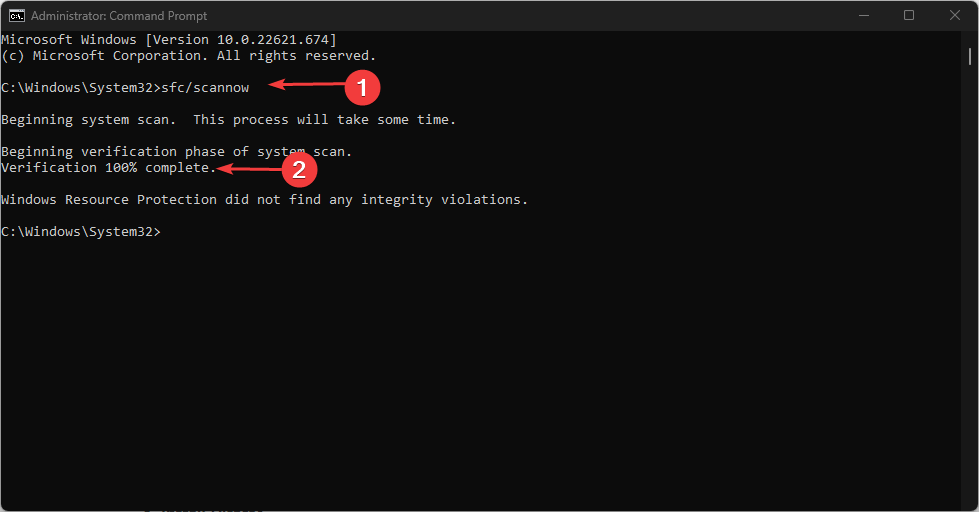
- Vänta tills skanningen är klar och starta om datorn för att kontrollera om felet kvarstår.
När du kör verktyget System File Checker kan du stöta på Windows-resursfel. Felet hindrar filkontrollen från att fungera korrekt. Se till att läsa vår guide om hur du löser felet.
4. Använd en systemåterställningspunkt
- tryck på Windows tangenten + R, typ rstrui i dialogrutan och tryck Stiga på att öppna Systemåterställning fönster.
- Klicka på i popup-fönstret Nästa, markera sedan rutan bredvid Visa fler återställningspunkter, och klicka Nästa igen.
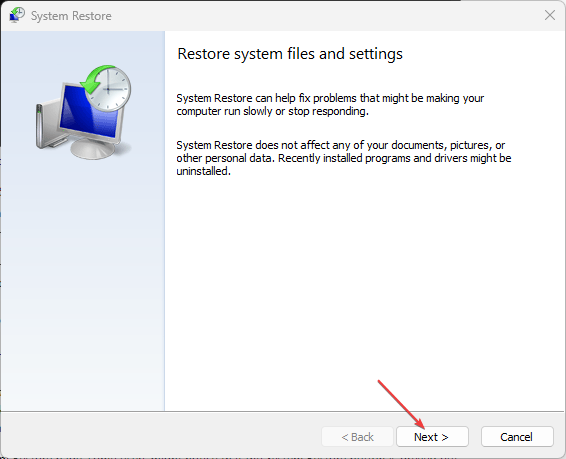
- Välj sista återställningspunkten som skapades innan felet 0x8007001e inträffade och tryck på Nästa.
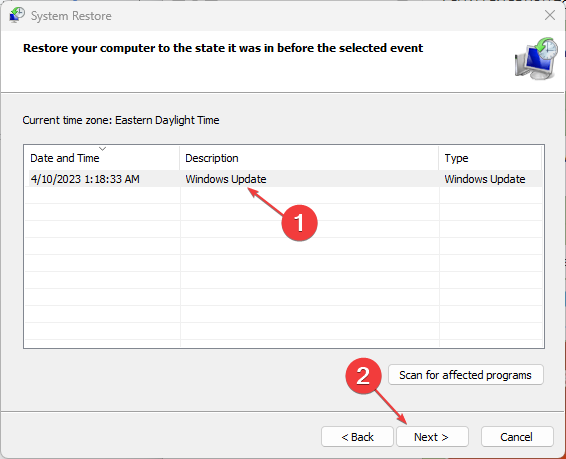
- Klicka på Avsluta, och klicka sedan Ja för att bekräfta systemåterställningsprocessen.
- När du klickar på Ja, startar din dator om automatiskt och vid uppstart kommer din dator att återställas till en tidigare version av Windows innan 0x8007001e-felet utlöstes.
På sidan Systemåterställning kanske vissa användare märker att knappen Systemåterställning är nedtonad. Detta indikerar att du inte har skapat några återställningspunkter och att du inte kommer att kunna tillämpa denna korrigering.
Men här är en detaljerad guide som visar hur du gör skapa en systemåterställningspunkt i Windows.
Om du upplever felkoden 0x8007001e är din första åtgärd att frigöra utrymme. Felet är dock inte alltid relaterat till minne eller lagring, som framgår av artikeln.
Men oavsett orsaken till felet kan du återställa din dator till det normala genom att tillämpa de korrigeringar som anges ovan.
Har du fortfarande problem?
SPONSRAD
Om förslagen ovan inte har löst ditt problem kan din dator uppleva allvarligare Windows-problem. Vi föreslår att du väljer en allt-i-ett-lösning som Fortect för att lösa problem effektivt. Efter installationen klickar du bara på Visa&fix och tryck sedan på Starta reparation.
![Windows Update Services saknas från Services.msc [Fix]](/f/b3df573006a2f3f33305136303d9f9da.png?width=300&height=460)

